Pra-syarat
Semua arahan yang harus anda jalankan di bawah hak istimewa perintah 'sudo'.
Pemasangan Flask di Ubuntu 20.04
Ikuti langkah-langkah yang disebutkan di bawah untuk memasang Flask di Ubuntu 20.Sistem 04:
Langkah 1: Pemasangan Python
Pastikan Python dipasang pada sistem Ubuntu anda. Untuk memeriksa pemasangan, jalankan arahan yang diberikan di bawah di terminal:
$ python3 -V
Ini adalah kaedah yang disyorkan untuk membuat persekitaran maya di python menggunakan modul venv. Anda boleh membuat persekitaran ini dengan bantuan pakej python3-venv. Oleh itu, anda perlu memasang pakej ini dengan melaksanakan arahan yang disebutkan di bawah pada sistem anda:
$ sudo apt memasang python3-venv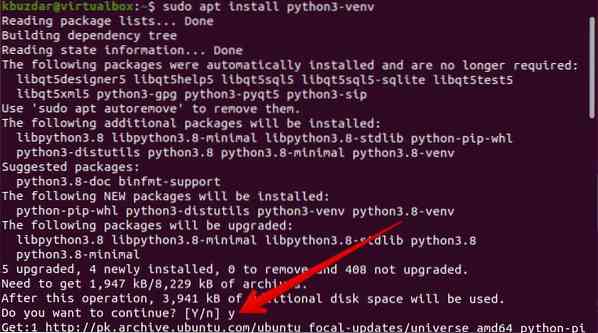
Setelah modul pakej di atas dipasang pada sistem Ubuntu anda, anda boleh membuat persekitaran maya python di mana anda akan memasang dan menggunakan aplikasi Flask.
Buat direktori untuk aplikasi Flask dan arahkan ke folder ini menggunakan arahan yang diberikan di bawah:
$ mkdir flask_application && cd flask_application
Langkah 2: Buat persekitaran maya python
Sekarang, di dalam direktori 'flask_application' yang ditentukan, buat persekitaran maya dengan menjalankan perintah berikut:
$ python3 -m venv venv
Direktori baru atau persekitaran maya dibuat dengan nama 'venv' yang terdiri daripada salinan semua fail sokongan Python. Anda juga boleh membuat nama yang berbeza dengan persekitaran maya ini.
Sekarang, aktifkan persekitaran maya di atas menggunakan arahan berikut, dan kemudian anda boleh menggunakannya:
$ sumber venv / bin / aktifkan
Langkah 3: Pasang Flask menggunakan pip
Setelah persekitaran diaktifkan, anda akan melihat bahawa nama persekitaran maya akan ditambahkan pada awal prompt shell. Sekarang, pasang Flask menggunakan pip pengurus pakej Python seperti berikut:
(venv) $ pip memasang Flask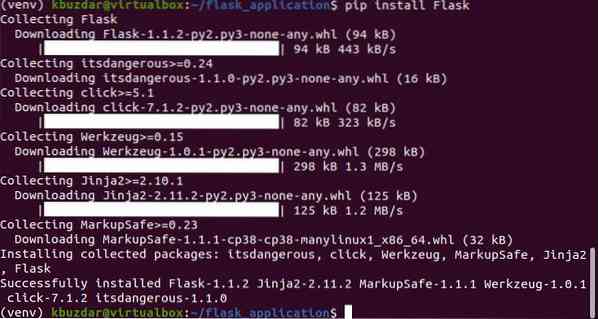
Anda boleh mencetak versi Flask yang dipasang dengan menggunakan arahan berikut:
(venv) $ python -m termos --versi
Pada masa ini, versi terbaru Flask 1.1.2 telah dipasang pada sistem Ubuntu anda, yang juga dapat anda lihat di tangkapan skrin yang diberikan di bawah ini:
Buat Aplikasi Minimal menggunakan Flask
Di sini, kami akan membuat aplikasi mudah yang akan mencetak teks 'First Flask application!'. Buka editor teks dan tampal kod berikut ke dalam fail ini:
dari termos import termosaplikasi = Kelalang (__ nama__)
@aplikasi.laluan ('/')
def my_app ():
kembalikan 'Permohonan Flask Pertama!'
Simpan fail di atas di dalam direktori Flask_application dengan nama 'my_app.py '.
Dalam kod di atas:
- Baris pertama akan mengimport kelas Flask.
- Baris kedua akan membuat contoh kelas Flask baru.
- Fungsi my_app didaftarkan melalui penghias laluan (). Apabila anda meminta laluan ini, aplikasi 'First Flask'!'teks akan dicetak di terminal.
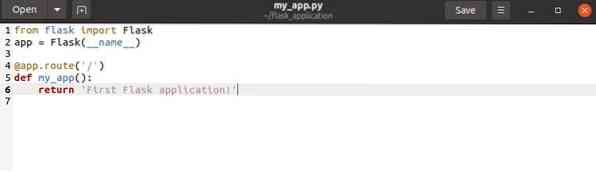
Untuk melaksanakan kod di atas, jalankan arahan berikut:
(venv) $ eksport flask_application = my_app.py(venv) $ flask dijalankan

Output berikut akan dicetak di terminal:

Sekarang, buka penyemak imbas dan taipkan 'http: // 127.0.0.URL 1: 5000 'di bar alamat. Aplikasi 'First Flask!'mesej akan dipaparkan di penyemak imbas.

Untuk menghentikan output shell, tekan 'Ctrl-C'. Setelah anda menyelesaikan kerja anda, ketik perintah berikut untuk menyahaktifkan persekitaran maya atau keluar daripadanya:
(venv) $ nyahaktifkan
Kesimpulannya
Dalam artikel di atas, kami telah menerangkan prosedur bagaimana memasang Flask pada Ubuntu 20.04 persekitaran. Kami juga telah menerangkan bagaimana anda boleh membuat persekitaran maya python dan memasang Flask di dalamnya. Kami telah mengalami pelbagai arahan untuk menjalankan aplikasi menggunakan Flask. Untuk maklumat lebih lanjut, sila lawati dokumentasi Flask dari sumber internet.
 Phenquestions
Phenquestions

